- A+
所屬分類:百科
當前很多伙伴咨詢有關OBS?Studio軟件的安裝步驟,本章節(jié)主要介紹了OBS Studio軟件的安裝教程,還不會操作的朋友就跟著小編學習一下吧,希望對你們有所幫助。
OBS Studio軟件的安裝步驟講述
 ??????1.首先下載obs studio安裝包,打開安裝程序開始安裝,在安裝向導界面點擊“Next”
??????1.首先下載obs studio安裝包,打開安裝程序開始安裝,在安裝向導界面點擊“Next”
 ??????2.點擊"i agree"同意許可協(xié)議.
??????2.點擊"i agree"同意許可協(xié)議.
 ??????3.點擊Browse選擇安裝位置:軟件默認是安裝在C盤目錄下的,可點擊browse【瀏覽】按鈕自定義安裝路徑。然后點擊“Next”
??????3.點擊Browse選擇安裝位置:軟件默認是安裝在C盤目錄下的,可點擊browse【瀏覽】按鈕自定義安裝路徑。然后點擊“Next”
 ??????4.選擇安裝組件,這里選擇默認的勾選即可。點擊“Install”
??????4.選擇安裝組件,這里選擇默認的勾選即可。點擊“Install”
 ??????5.正在安裝~~
??????5.正在安裝~~
 ??????6.耐心等待安裝,安裝完成后點擊完成就可以了。
??????6.耐心等待安裝,安裝完成后點擊完成就可以了。


←密封無憂公眾號
微信掃碼關注免費領取密封資料